Πώς να ορίσετε ένα χρώμα κελιού Excel σύμφωνα με μια συνθήκη με το VBA;

Ανακαλύψτε πώς να ρυθμίσετε το χρώμα κελιού Excel ανάλογα με μια συνθήκη χρησιμοποιώντας VBA.
Το BlueStacks 5 σάς επιτρέπει να διαχειρίζεστε όλες τις μακροεντολές σας σε ένα μέρος χρησιμοποιώντας το Macro Manager. Δείτε πώς μπορείτε να διαχειριστείτε τις μακροεντολές στο BlueStacks 5 .
Η μακροεντολή καταγράφει μια ακολουθία κλικ του ποντικιού σε πολλές διαφορετικές θέσεις στην οθόνη. Αυτή η ακολουθία θα επαναλάβει όλα τα καταγεγραμμένα κλικ, εξοικονομώντας χρόνο και προσπάθεια. Μπορείτε να δημιουργήσετε και να εγγράψετε τις δικές σας μακροεντολές και, στη συνέχεια, να τις χρησιμοποιήσετε για να παίξετε παιχνίδια. Χρησιμοποιώντας τον διαχειριστή μακροεντολών στον εξομοιωτή BlueStacks 5 , μπορείτε να εγγράψετε, να ενεργοποιήσετε, να εισαγάγετε και να εξαγάγετε αυτές τις μακροεντολές.
Σημείωση: Επί του παρόντος, δεν μπορείτε να συγχωνεύσετε διαφορετικές μακροεντολές για να τις εκτελείτε συνεχώς.
Πώς να χρησιμοποιήσετε το Macro Manager στο BlueStacks 5
Κάντε κλικ στο εικονίδιο του διαχειριστή μακροεντολών στη γραμμή εργαλείων δίπλα στην οθόνη όπως φαίνεται παρακάτω για να ανοίξετε το παράθυρο του Διαχειριστή Macro .
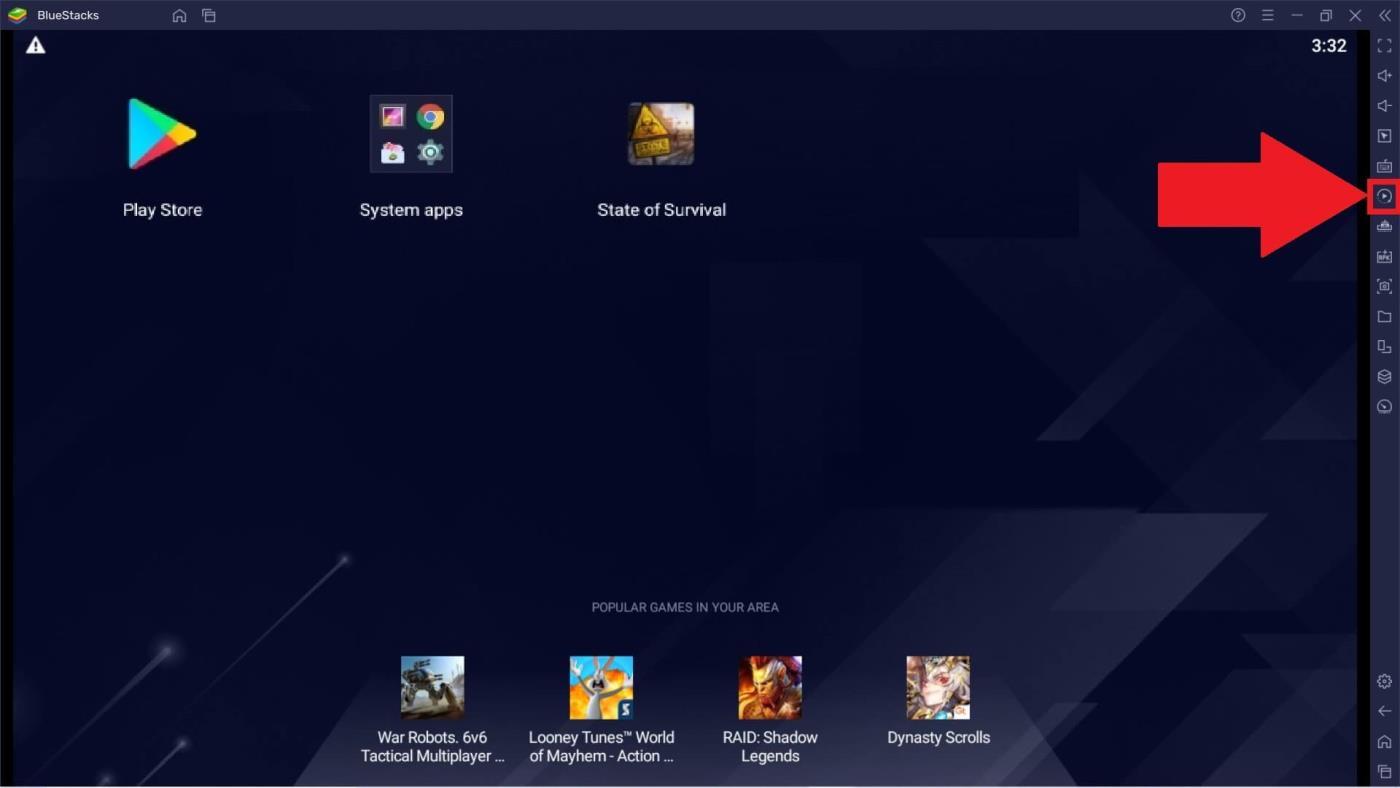
Ο διαχειριστής μακροεντολών στο BlueStacks σάς επιτρέπει να εκτελείτε πολλές χρήσιμες λειτουργίες. Δείτε πώς να τα χρησιμοποιήσετε.
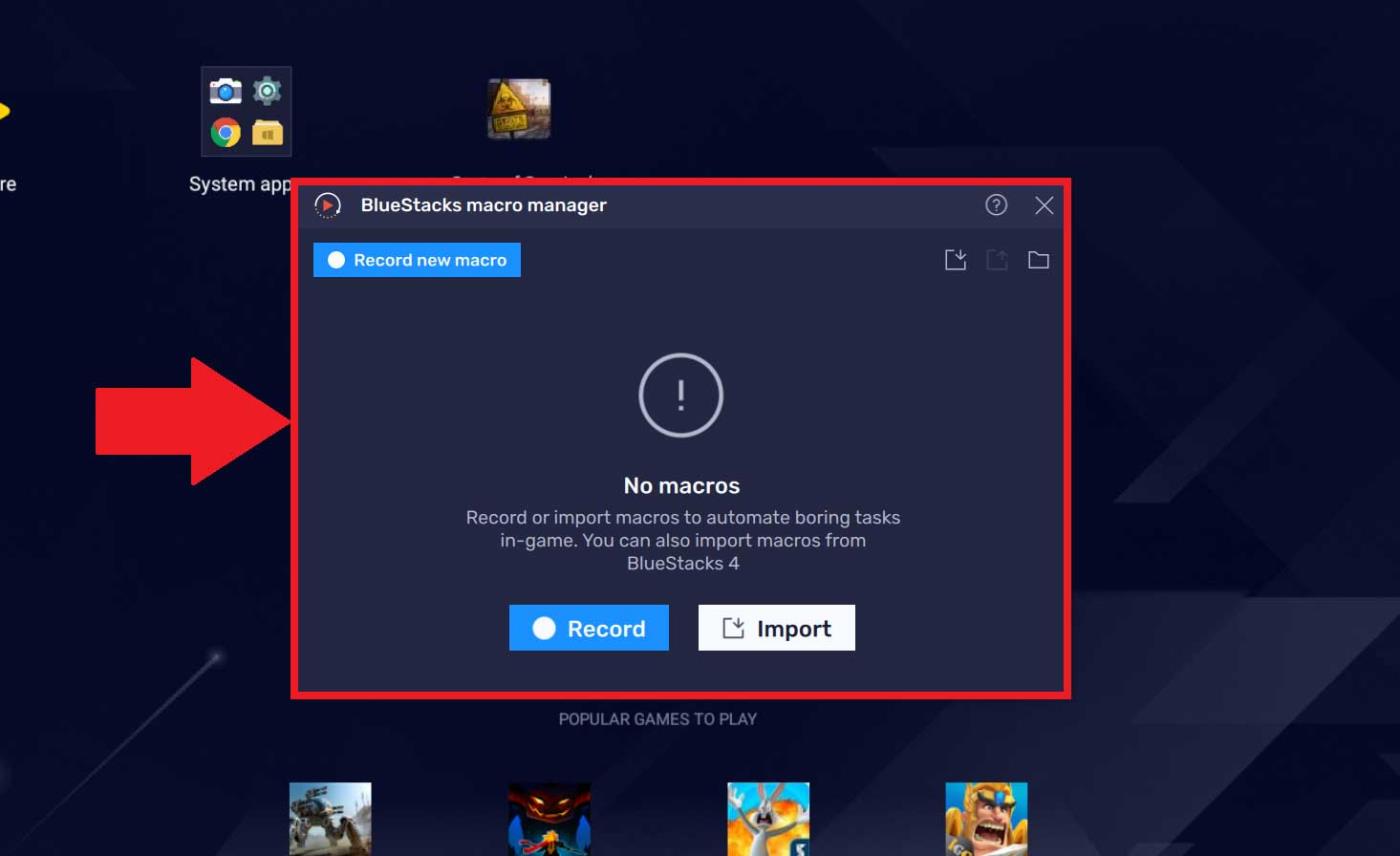
1. Κάντε κλικ στο κουμπί Εγγραφή νέας μακροεντολής .
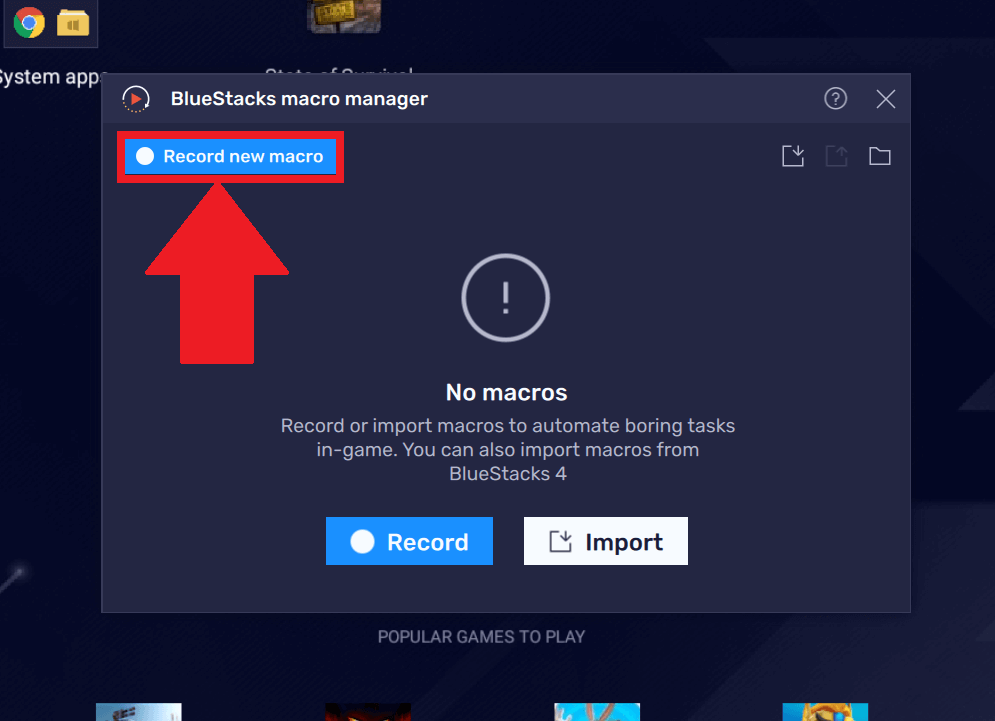
2. Θα δείτε την ένδειξη του εργαλείου εγγραφής να εκτελείται στη γραμμή εργασιών στο επάνω μέρος του παραθύρου BlueStacks 5. Μπορείτε να κάνετε Παύση ή Διακοπή της εγγραφής χρησιμοποιώντας τα αντίστοιχα κουμπιά.
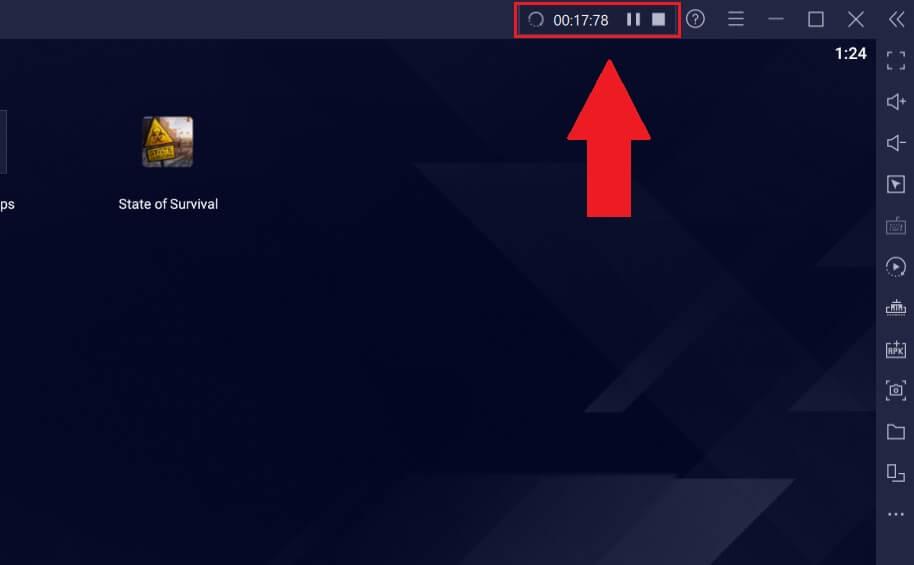
3. Κάνοντας κλικ στο Διακοπή θα σταματήσει η εγγραφή μακροεντολών και θα εμφανιστεί ένα αναδυόμενο παράθυρο. Αυτό το παράθυρο εμφανίζει μια λίστα με όλες τις μακροεντολές που έχετε εγγράψει στο BlueStack 5.
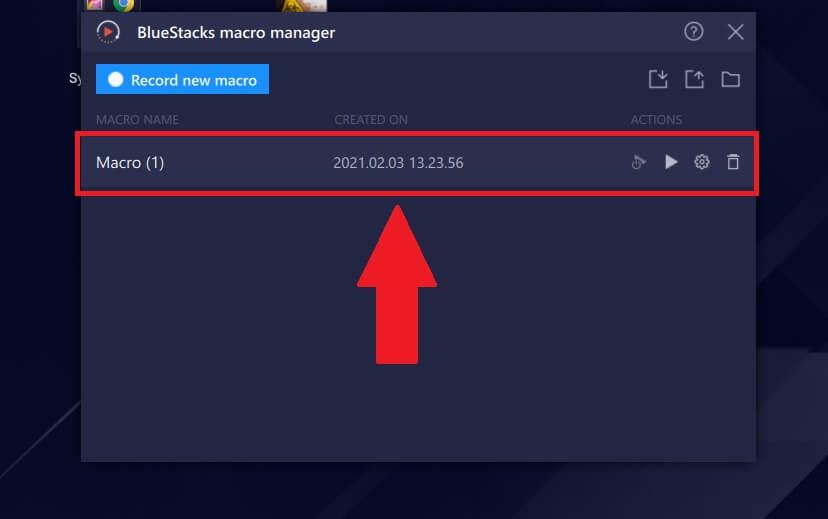
Για να μετονομάσετε μια μακροεντολή, τοποθετήστε το ποντίκι σας πάνω στο όνομά της. Κάντε κλικ στο εικονίδιο με το μολύβι όπως φαίνεται παρακάτω και πληκτρολογήστε ένα νέο όνομα και, στη συνέχεια, πατήστε Enter . Εγινε.
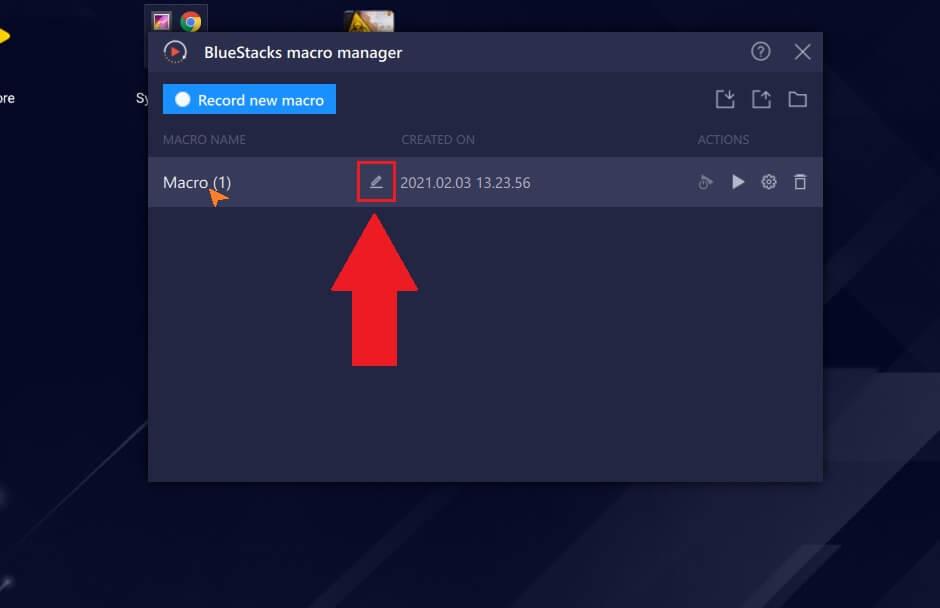
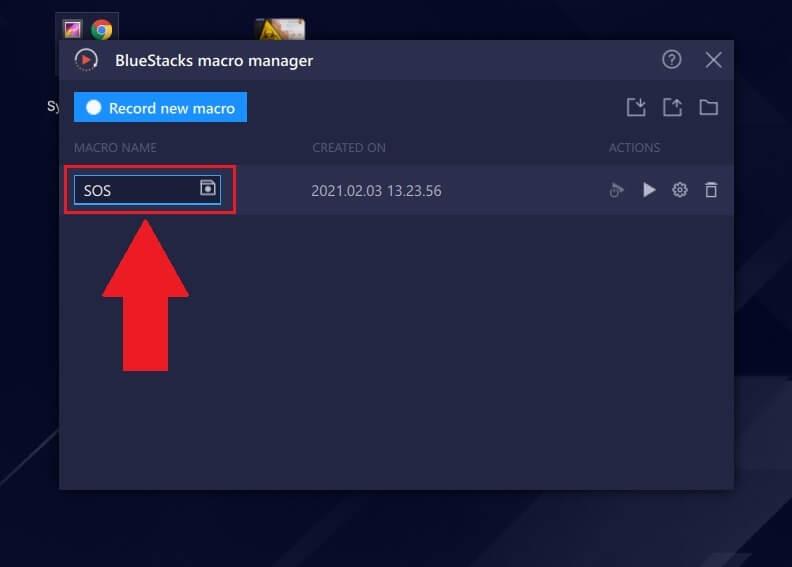
Για να εκτελέσετε μια μακροεντολή, κάντε κλικ στο εικονίδιο Αναπαραγωγή στην Ενέργειά της. Οι εργασίες που έχουν καταγραφεί σε μια μακροεντολή θα εκτελεστούν ξανά αμέσως με τη σειρά.

1. Για πρόσβαση σε αυτήν τη ρύθμιση, κάντε κλικ στο εικονίδιο με το γρανάζι μπροστά από μια μακροεντολή. Θα εμφανιστεί το μενού Ρυθμίσεις .
2. Το μενού Ρυθμίσεις έχει τις ακόλουθες επιλογές:

Επανάληψη εκτέλεσης: Αυτή η επιλογή σάς επιτρέπει να επαναλαμβάνετε ενέργειες μακροεντολής σύμφωνα με τα ακόλουθα κριτήρια:
Διάστημα μεταξύ των εκτελέσεων : Αυτή η μακροεντολή θα σταματήσει μόνο για το παρεχόμενο χρονικό διάστημα (σε λεπτά/δευτερόλεπτα) πριν από την επανεκκίνηση της ακολουθίας.
Ταχύτητα αναπαραγωγής : Παρέχει επιλογές ταχύτητας από 0,5x έως 5x, ώστε οι μακροεντολές να μπορούν να εκτελούν ενέργειες όσο γρήγορα θέλει ο χρήστης.
Άλλες ρυθμίσεις - Άλλες ρυθμίσεις :
3. Κάντε κλικ στην Αποθήκευση για να αποθηκεύσετε τις ρυθμίσεις για αυτήν τη μακροεντολή.
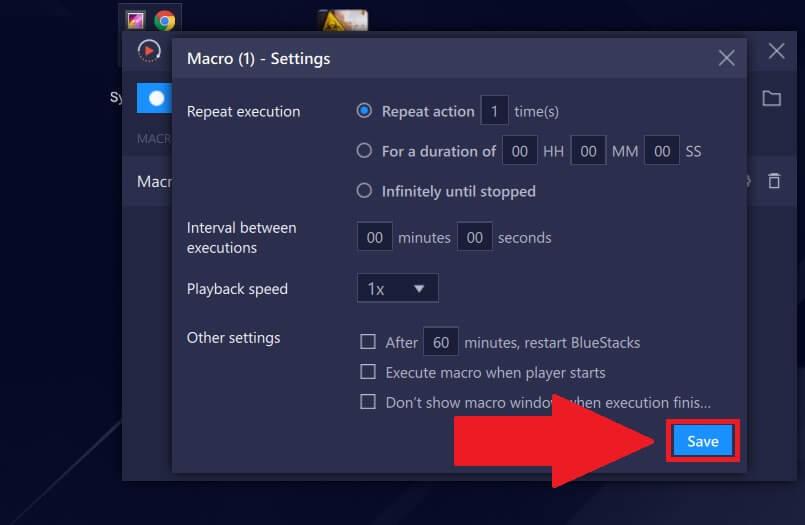
1. Κάντε κλικ στο εικονίδιο Εισαγωγή .
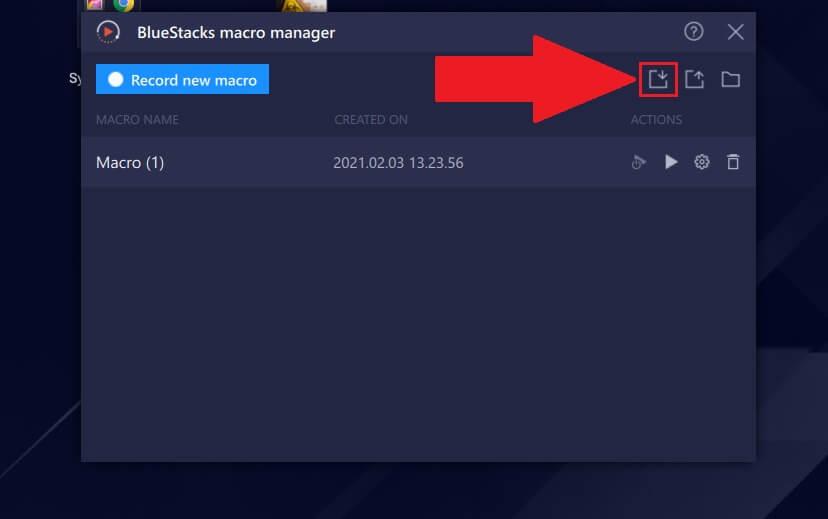
2. Εμφανίζεται ένα παράθυρο επιλογής αρχείου. Μεταβείτε στην αποθηκευμένη θέση μακροεντολής στον υπολογιστή σας, επιλέξτε το αρχείο μακροεντολής με την επέκταση .json και, στη συνέχεια, κάντε κλικ στην επιλογή Εισαγωγή .

3. Η εισαγόμενη μακροεντολή θα είναι τώρα έτοιμη για χρήση στο Macro Manager όπως φαίνεται παρακάτω.
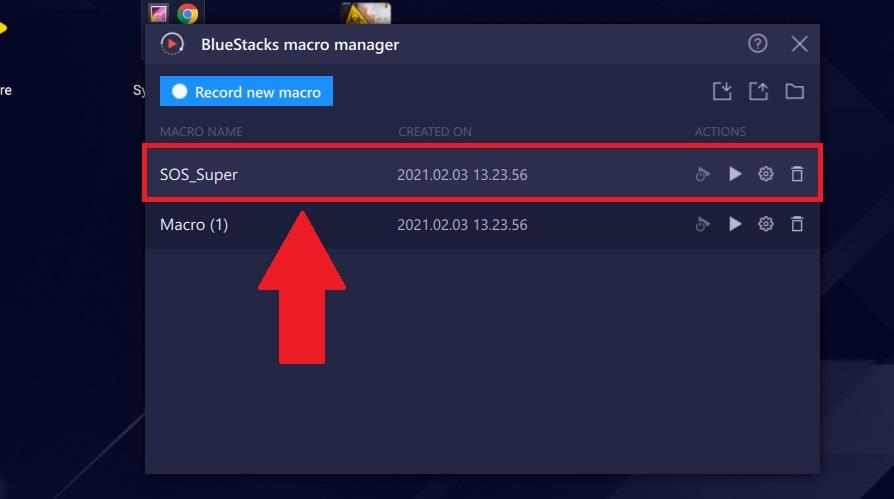
1. Για να εξαγάγετε μια μακροεντολή που είναι αποθηκευμένη στον υπολογιστή σας στο BlueStacks 5, κάντε κλικ στο εικονίδιο Εξαγωγή .
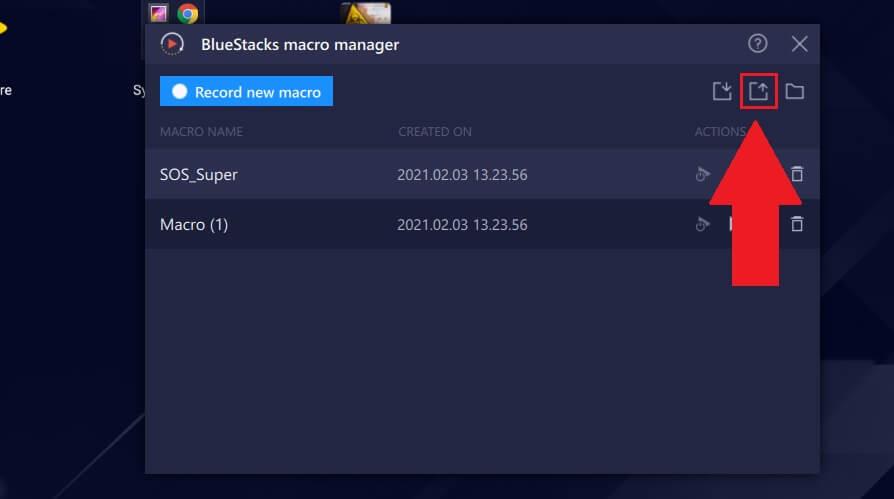
2. Επιλέξτε τη μακροεντολή και κάντε κλικ στην Εξαγωγή .
3. Στη συνέχεια, θα σας ζητηθεί να επιλέξετε ένα φάκελο για να αποθηκεύσετε τη μακροεντολή. Κάντε κλικ στον επιθυμητό φάκελο και, στη συνέχεια, πατήστε Επιλογή φακέλου . Εγινε. Τώρα πρέπει απλώς να κάνετε κλικ στο εικονίδιο δίπλα στο κουμπί εξαγωγής ή να μεταβείτε στη θέση όπου αποθηκεύτηκε η μακροεντολή στον υπολογιστή σας για να την ανοίξετε.
Παρακάτω περιγράφεται ο τρόπος χρήσης του διαχειριστή μακροεντολών στο Bluestacks 5 . Ελπίζω το άρθρο να είναι χρήσιμο για εσάς.
Ανακαλύψτε πώς να ρυθμίσετε το χρώμα κελιού Excel ανάλογα με μια συνθήκη χρησιμοποιώντας VBA.
Οδηγίες για την κοπή εικόνων σε κύκλους στο PowerPoint. Ανακαλύψτε πόσο απλά μπορείτε να κόψετε φωτογραφίες σε κύκλους για εντυπωσιακές παρουσιάσεις.
Μάθετε πώς να κάνετε εναλλαγή από πληκτρολόγια LTR σε RTL στο Microsoft Word.
Μάθετε πώς να χρησιμοποιήσετε διαφορετικές γραμματοσειρές στο Discord. Οι επιλογές γραμματοσειρών είναι ποικίλες και πλούσιες.
Κορυφαίες εφαρμογές κοπής ήχων κλήσης στο Android για τη δημιουργία μοναδικών ήχων κλήσης. Ανακαλύψτε τις καλύτερες επιλογές για να προσαρμόσετε το τηλέφωνό σας.
Οδηγίες για την αλλαγή του ονόματος της ομάδας συνομιλίας στο Facebook Messenger. Αυτή τη στιγμή στην ομαδική συνομιλία του Facebook Messenger, μπορούμε εύκολα να αλλάξουμε το όνομα της ομάδας συνομιλίας.
Ανακαλύψτε πώς να επαναφέρετε διαγραμμένες αναρτήσεις στο Facebook εύκολα και γρήγορα. Μαθαίνετε όλες τις λεπτομέρειες για την ανάκτηση διαγραμμένων αναρτήσεων
Οδηγίες για την ακρόαση μουσικής στους Χάρτες Google Επί του παρόντος, οι χρήστες μπορούν να ταξιδέψουν και να ακούσουν μουσική χρησιμοποιώντας την εφαρμογή Google Map στο iPhone. Σήμερα, το WebTech360 σας προσκαλεί
Οδηγίες για τη χρήση του LifeBOX - Η διαδικτυακή υπηρεσία αποθήκευσης της Viettel, το LifeBOX είναι μια νέα διαδικτυακή υπηρεσία αποθήκευσης της Viettel με πολλά ανώτερα χαρακτηριστικά
Πώς να ενημερώσετε την κατάσταση στο Facebook Messenger, το Facebook Messenger στην πιο πρόσφατη έκδοση παρείχε στους χρήστες μια εξαιρετικά χρήσιμη δυνατότητα: αλλαγή








